Monitor lub monitor komputerowy to najważniejszy element pod względem oprogramowanie, bo bez tego nie moglibyśmy nic osiągnąć. Musi być w optymalnych warunkach, bo wpływa na zadania, których nawet nie wiemy jak. Dlatego musisz wiedzieć, jak prawidłowo skalibrować jasność i kontrast ekranu komputera.
Jest to jeszcze ważniejsze, jeśli pracujesz z programami do robienia zdjęć i rysowania, ponieważ pomagają zachowaj oryginalną kolorystykę, ten
Ta technika nie tylko pomaga poprawić edycję zdjęć, ale jest również bardzo przydatna, jeśli chcesz podłącz konsolę do gier wideo na ekranie, ponieważ będziesz mógł cieszyć się obrazem i rozdzielczością gry.
Nowe komputery są odpowiednio skalibrowane i z czasem te ustawienia są tracone. Zmiany te są czasami niezauważalne, dlatego ważne jest, aby nauczyć się kalibrować jasność i kontrast ekranu, aby się nie powtarzały.
Innym sposobem na maksymalne wykorzystanie ekranu komputera i cieszenie się jakością obrazu jest: pamiętaj, aby rozerwać ekran.
Zatrzymaj się przed kalibracją
Rozważ następujące kroki przed rozpoczęciem tego procesu, aby skalibrować jasność i kontrast komputera, który nie jest wyświetlany.
Określ rozdzielczość
Twój ekran ma nieodłączną rozdzielczość, którą musisz wybrać z opcji graficznych. Zazwyczaj system operacyjny wybiera maksimum, Dlatego najlepiej jest zainstalować sterownik graficzny przed rozpoczęciem kalibracji.
Głębia koloru
Powinno to być maksimum, odbywa się to z menu właściwości urządzenia. Wybierz opcję ” 32-bitowy prawdziwy kolor ” ten Jeśli ekran jest 16-bitowy, głębia nie wystarczy do optymalnego procesu.
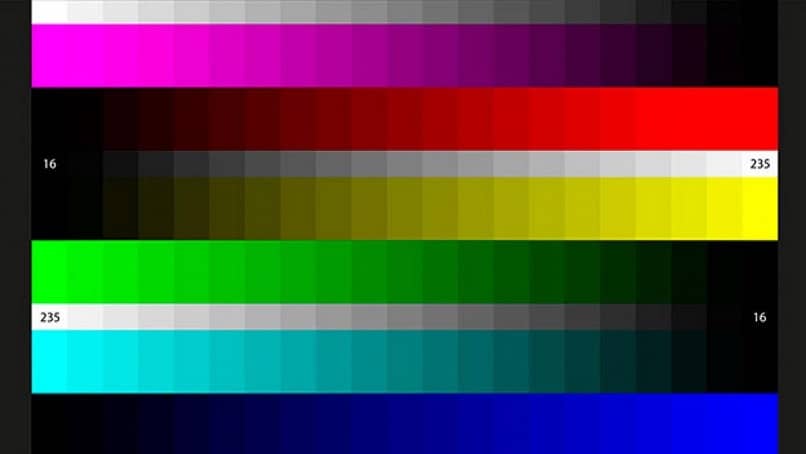
Przygotuj swój ekran i swoją wizję
Rozpoczyna się proces około 30 minut po aktywacji komputer, aby zachować spokój. Dla lepszej wierności w pracy warto odpocząć oczom i wyeliminować źródła odblasków, które mogą powodować niepożądane refleksy. Daj z siebie wszystko w słabo oświetlonym pomieszczeniu, w normalnej odległości od ekranu.
Jak łatwo dostosować jasność i kontrast?
Ogólnie rzecz biorąc, istnieją dwa sposoby na wykonanie tego procesu, można to zrobić bezpośrednio z ustawień komputera lub za pomocą specjalistycznych programów, które mogą pomóc w osiągnięciu lepszych wyników. Wszystko zależy od wykończenia, którego szukasz.
Kalibracja w Windows
Aby uzyskać dostęp do tego narzędzia do kalibracji, musisz przejść do panelu sterowania i wpisać „ Materiał i dźwięk ” „Ekran” oraz ” Skalibruj ekran ”. Zobaczysz tam obrazy referencyjne, za pomocą których możesz dokonać tych korekt, a także balans kolorów i czcionki. System poprowadzi Cię do osiągnięcia idealnego rezultatu.
Windows 10 ma możliwość regulacji jasności w zależności od warunków zewnętrznych, w jakich się znajduje. Aby go odłączyć, kliknij dwukrotnie ikonę baterii i wybierz „ Ustawienia baterii i czuwania „, Wybierz” Zmień zaawansowane ustawienia zasilania ”.
W nowym oknie, które się pojawi, wyszukaj „Występ” oraz ” Włącz regulowaną jasność Aby to wyłączyć.
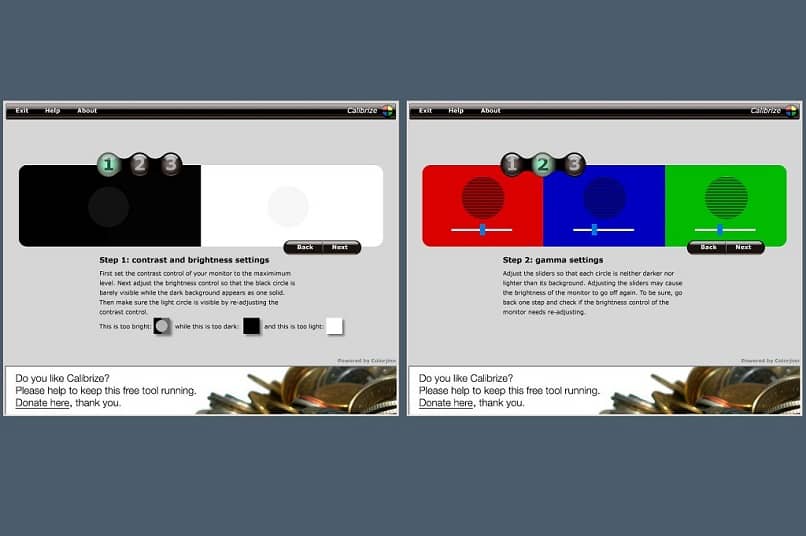
Teraz możesz skonfigurować sposób kalibracji jasności i kontrastu ekranu, jak chcesz, możesz to zrobić za pomocą opcji zasilania, ustawień lub centrum powiadomień.
Wielu projektantów ma tendencję do pracy z więcej niż jednym monitorem, więc jeśli masz jeden oddzielne monitory podłączone do laptopa lub chcesz je podłączyć, zalecamy wykonanie poniższych kroków w celu skalibrowania ekranu.
Kalibracja na Macu
Można to zrobić ręcznie lub automatycznie. Istnieją komputery wrażliwe na światło otoczenia. W menu wybierz „ preferencje System „,” Wyświetlacze „ORAZ” Wstęp „Wybierać” Automatyczna regulacja jasności ”.
Aby to zrobić ręcznie, zobaczysz kontroler jasności w opcji automatycznej regulacji, którego możesz użyć. Istnieje kilka rodzajów monitorów, z których niektóre oferują kontrolę kontrastu.
Kalibrować
Jest to znacznie droższa aplikacja niż poprzednie ustawienia i od tego czasu działa Okna PD Działa w dwóch prostych krokach i będziesz mieć gotowy ekran. Dodatkowo możesz go dostosować tak, aby zawsze, gdy jest włączony, wprowadzał te zmiany lub przypominał od czasu do czasu, że musisz to zrobić.
Szybka gamma
Jest trochę bardziej skomplikowany i bez sterowników oferuje tylko jeden biały pasek i RGB więc możesz to zrobić, jak chcesz. Możesz ustawić wiele profili, jeśli używasz wielu monitorów w tym samym czasie. Wymaga to trochę więcej wysiłku, ale jeśli dokładnie przeczytasz instrukcje, możesz uzyskać dokładniejszą i poprawną kalibrację.
Utrzymanie naszych urządzeń cyfrowych w optymalnym stanie jest niezbędnym zadaniem, jeśli chcemy przedłużyć ich żywotność i prawidłowe działanie, dlatego wskazane jest czysty le materiał z Twojego komputera czasem w tym monitor komputera.